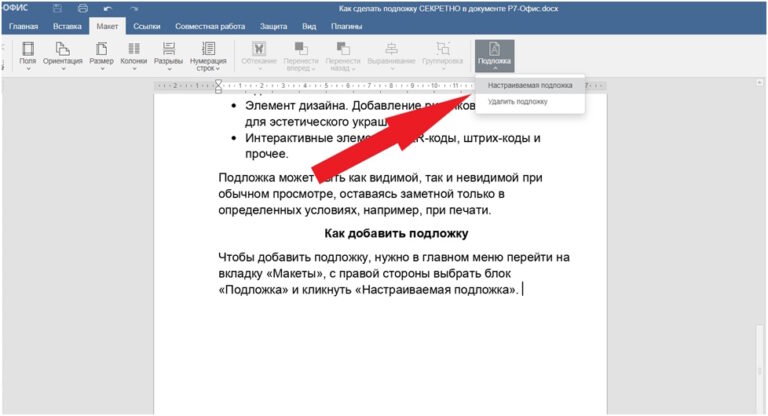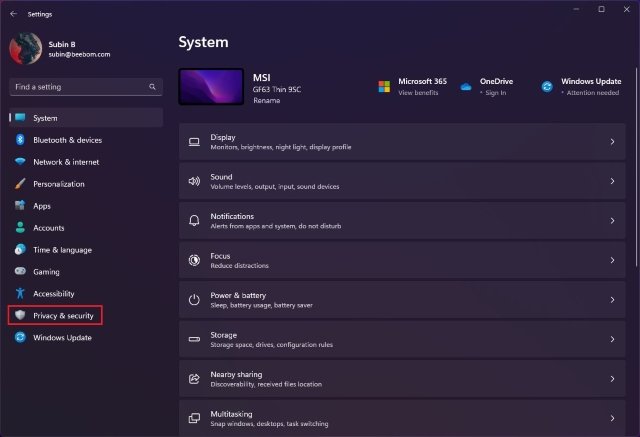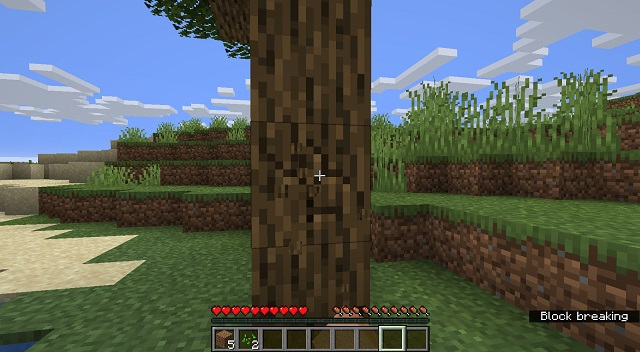Почему мой iPhone не заряжается? 10 исправлений, которые вы можете попробовать (2022)
Зарядка iPhone — это трудоемкая задача, но что еще хуже, когда вы подключаете свой iPhone к зарядному устройству, а потом обнаруживаете, что он вообще не заряжен. Хотя проблема «iPhone не заряжается» кажется очень раздражающей и запутанной, на самом деле есть множество простых вещей, которые вы можете сделать, чтобы решить эту проблему. Итак, давайте проверим, почему ваш iPhone не заряжается, а также все решения, которые вы можете попробовать.
10 советов по устранению проблемы с зарядкой iPhone (2022 г.)
Каковы возможные причины, почему iPhone не заряжается?
Есть четыре обычных подозреваемых, которых вам нужно остерегаться, когда вы не можете зарядить свой iPhone.
- Поврежденный адаптер питания/кабель Lightning
- Несертифицированное зарядное устройство
- Грязь, которая могла засорить зарядный порт
- Плохая привычка к зарядке
Помимо этих основных причин, проблемы с зарядкой на вашем iPhone могут быть вызваны несовместимыми чехлами, редкими программными ошибками и даже повреждением жидкости. Мы собираемся принять во внимание каждую возможную причину и решить проблему, используя соответствующие решения.
Очистите порт Lightning
Прежде чем устранять проблемы с зарядкой, связанные с программным или аппаратным обеспечением, убедитесь, что порт Lightning вашего iPhone не засорен грязью и мусором. Если вы давно не чистили порт Lightning на своем устройстве iOS, скорее всего, порт забит карманными ворсинками, которые могут мешать надежному и стабильному соединению разъема.
Программы для Windows, мобильные приложения, игры - ВСЁ БЕСПЛАТНО, в нашем закрытом телеграмм канале - Подписывайтесь:)
Я предпочитаю использовать зубочистки для удаления грязи с порта Lightning на моем iPhone. Они не только более эффективны, но и меньше причиняют вреда. Я бы порекомендовал вам выбрать плоские зубочистки с закругленными кончиками, так как им не хватает остроты.
 Изображение предоставлено: Apple
Изображение предоставлено: Apple
Чтобы смягчить процесс чистки, было бы неплохо накрутить немного ваты на кончик зубочистки. Будьте особенно осторожны при очистке, чтобы случайно не повредить контакты для зарядки.
После того, как вы очистили порт, перезагрузите iPhone.
- На iPhone без кнопки «Домой»: нажмите и удерживайте кнопку увеличения/уменьшения громкости и боковую кнопку, пока ползунок выключения не появится на экране. Теперь перетащите ползунок выключения питания, чтобы выключить устройство iOS. Подождав несколько секунд, нажмите боковую кнопку, чтобы включить устройство.
- На iPhone с кнопкой «Домой»: нажмите и удерживайте боковую/верхнюю кнопку, чтобы вызвать ползунок отключения питания. После этого перетащите ползунок, чтобы выключить устройство. Теперь подождите несколько секунд, а затем удерживайте боковую/верхнюю кнопку, чтобы перезагрузить устройство.
После перезагрузки iPhone подключите его к источнику питания, чтобы проверить, началась ли зарядка. Если это так, у вас есть лучшее решение проблемы.
Убедитесь, что ваше зарядное устройство не повреждено
Если ваш iPhone не заряжается даже после очистки порта Lightning, убедитесь, что зарядное устройство не повреждено. Внимательно осмотрите область рядом с разъемом. Если он разъединен или кажется изношенным, используйте другой кабель Lightning.
Помните о повреждении жидкостью
Немногие люди знают о том, что повреждение жидкостью также может вызвать проблемы с зарядкой на iPhone. Это связано с тем, что повреждение жидкостью имеет тенденцию замыкать соединения, расположенные в зарядном порту, что препятствует зарядке. Итак, если вы уронили свое устройство iOS в воду, сначала обязательно высушите его, прежде чем подключать зарядное устройство.
Имейте в виду, что даже небольшое количество воды внутри порта может привести к короткому замыканию соединений, что может не только повредить возможности зарядки, но и привести к более серьезным проблемам.
Убедитесь, что ваш чехол совместим
Если вы пытаетесь зарядить iPhone с помощью беспроводного зарядного устройства Qi, убедитесь, что чехол совместим с беспроводной зарядкой. Если вы используете магнитный держатель, кольцевой держатель или сверхпрочный чехол, проблема может быть в чехле, а не в iPhone.

Зарядка останавливается на 80%? Отключить оптимизированную зарядку аккумулятора
iPhone отслеживает вашу ежедневную зарядку и в определенных ситуациях автоматически откладывает зарядку выше 80 %. Это хорошо продуманная функция, предназначенная для увеличения срока службы батареи. Однако, если вы предпочитаете иметь полный контроль над зарядкой своего устройства, вы можете отключить функцию оптимизированной зарядки аккумулятора.
- Перейдите в приложение «Настройки» на вашем iPhone -> Аккумулятор -> Состояние аккумулятора. Теперь выключите/включите Оптимизированную зарядку батареи в соответствии с вашими потребностями.
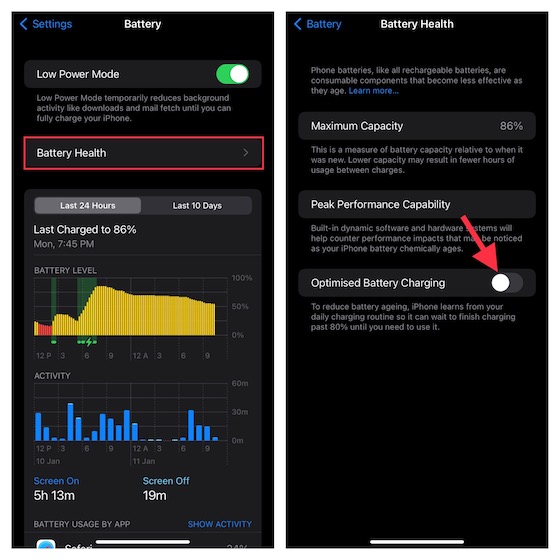
Аппаратный сброс вашего iPhone
Если ваш iPhone по-прежнему не заряжается, пришло время выполнить полную перезагрузку. Для тех, кто не знает, аппаратный сброс (также известный как принудительный перезапуск) позволяет избавиться от случайного и временного кеша, что часто приводит к устранению распространенных проблем с iPhone.
- На iPhone 8 или новее: нажмите кнопку увеличения громкости. Затем нажмите кнопку уменьшения громкости. Затем нажмите и удерживайте боковую кнопку, пока экран не станет черным и на экране не появится логотип Apple.
- На iPhone 7/7 Plus: одновременно нажмите и удерживайте боковую кнопку и кнопку уменьшения громкости, пока на экране не появится логотип Apple.
- На iPhone 6s/6s Plus или более ранней модели: одновременно удерживайте боковую или верхнюю кнопку и кнопку «Домой», пока на экране не появится логотип Apple.
Примечание:
- Хотя само по себе это не полноценное решение, я бы рекомендовал вам избегать использования устройства, когда оно заряжается. Воспроизведение музыки или потоковое видео во время включения устройства значительно снижает скорость зарядки. Итак, избавьтесь от этой вредной привычки зарядки к лучшему.
- Временами, когда вы спешите, воспользуйтесь хаком «Режим полета» (вызовите претендента на управление -> значок режима полета), чтобы ускорить скорость зарядки.
- Кроме того, принудительный выход из всех приложений, работающих в фоновом режиме, также может творить чудеса, ускоряя скорость зарядки вашего iPhone.
Получение сообщения об ошибке «Аксессуар может не поддерживаться»? Проверьте совместимость с МФУ.
Если вы постоянно получаете сообщение об ошибке «Аксессуар может не поддерживаться», велика вероятность того, что зарядное устройство не сертифицировано MFi (Сделано для iPhone и iPad). И именно эта несовместимость вызывает проблемы с зарядкой вашего iPhone.
Несертифицированные/поддельные зарядные устройства, как правило, заряжаются сравнительно медленно, что часто приводит к проблемам с перегревом. А из-за отсутствия надежных средств защиты от таких угроз, как короткое замыкание, перегрузка по току и перезарядка, несертифицированные зарядные устройства также могут повредить ваше устройство. Итак, убедитесь, что ваше зарядное устройство имеет сертификат MFi.
Сбросить все настройки
Сброс к заводским настройкам — довольно надежное универсальное решение. Особенно, когда вы сталкиваетесь со сложными проблемами, это может сыграть свою роль. Итак, если ваш iPhone по-прежнему отказывается заряжаться, обязательно попробуйте его.
- В iOS 15 или более поздней версии: откройте приложение «Настройки» на своем iPhone -> «Основные» -> «Перенос или сброс iPhone» -> «Сброс» -> «Сбросить все настройки».
- В iOS 14 или более поздней версии: запустите приложение «Настройки» на своем iPhone -> «Основные» -> «Сброс» -> «Сбросить все настройки».
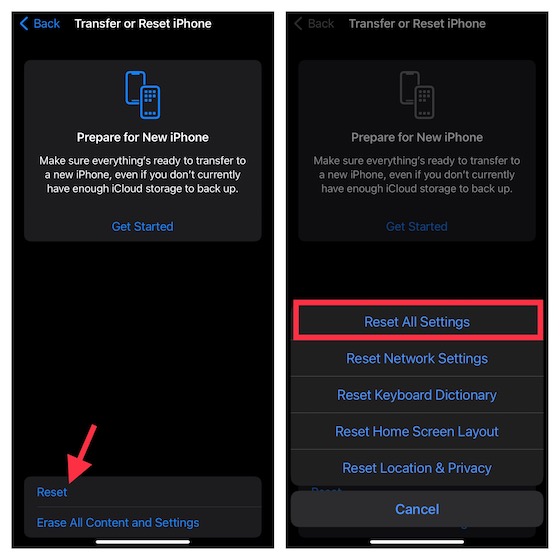
Обновление программного обеспечения
Учитывая, насколько глючны современные версии iOS (включая iOS 15), вы никогда не должны исключать возможность редкой ошибки, которая может вызывать проблемы с зарядкой. Следовательно, попробуйте обновить программное обеспечение на вашем iPhone.
- Откройте приложение «Настройки» на вашем iPhone -> «Основные» -> «Обновление программного обеспечения». Теперь загрузите и установите последнюю версию iOS.
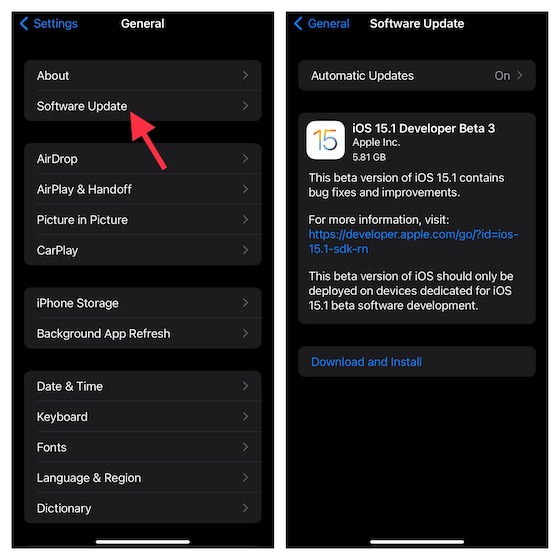
Восстановите свой iPhone как новый
Восстановление часто приходит на помощь, когда простые советы не помогают решить сложные проблемы. Следовательно, если ни один из приемов не помог решить проблему с зарядкой на вашем iPhone, попробуйте восстановить iPhone как новый — так называемое ядерное решение.
- Подключите ваш iPhone к компьютеру, а затем запустите Finder/iTunes. После этого выберите свое устройство и создайте резервную копию.
- После завершения резервного копирования нажмите «Восстановить iPhone». После восстановления устройства настройте его с нуля. Попутно вы получите возможность сделать резервную копию устройства из резервной копии iCloud/iTunes. Делайте необходимое, и вы готовы к работе!
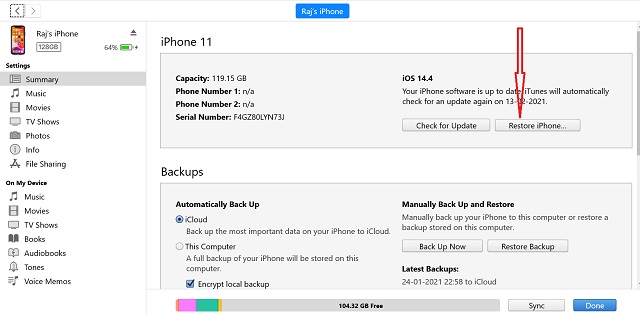
Исправлена проблема с тем, что iPhone не заряжается
Ну вот! Надеюсь, ваш iPhone снова начал заряжаться. Как указано выше, вы часто можете решить эту проблему, очистив порт, выбрав сертифицированное зарядное устройство и быстро перезагрузив устройство. Поэтому обязательно держите эти полезные лайфхаки под рукой, чтобы справиться с этой распространенной проблемой. Радикальные решения, такие как сброс к заводским настройкам и восстановление устройства как нового, следует пробовать только тогда, когда основные советы не работают. Если даже они не сделают работу за вас, обязательно обратитесь в службу поддержки Apple в ближайшее время. В любом случае, дайте мне знать ваши отзывы в комментариях и решение, которое сработало для вас.

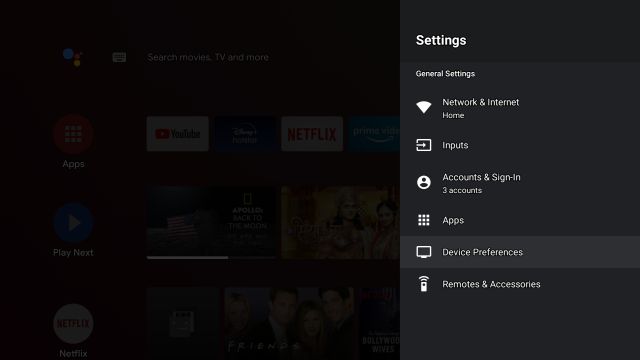
![Как объединить разделы дисков в Windows 10 [Complete Guide]](https://okdk.ru/wp-content/uploads/2021/02/Merge-Multiple-Hard-Disk-Partitions-in-Windows-10-body-1.jpg)